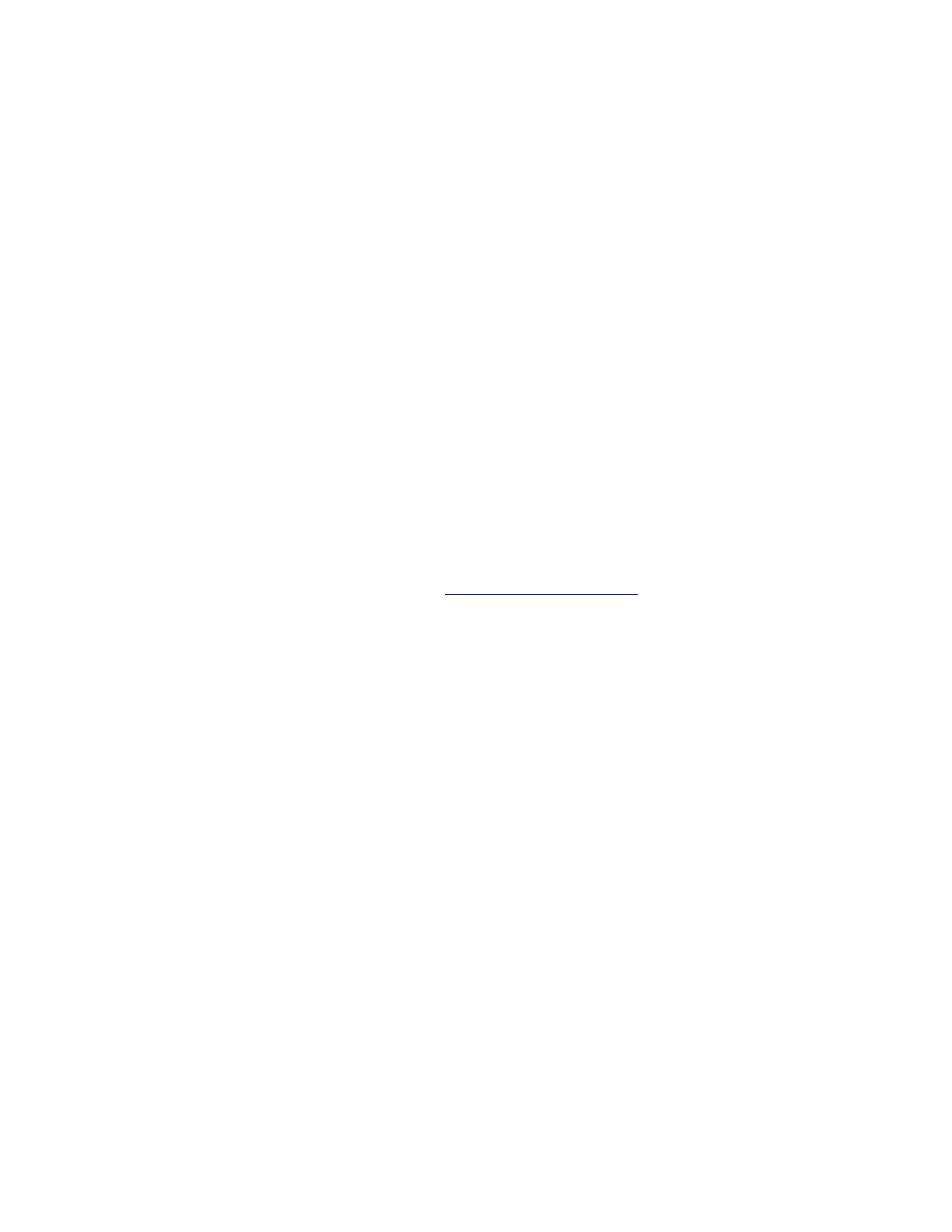Macintosh
Phaser® 8400
カラープリンタ
3-41
Macintosh
の ト ラ ブル解決手順
Mac OS 9.x
次の手順は、
Mac OS 9
の場合のみ実行 し ます。
1. [
セレクタ
]
を開き、
LaserWriter
ドライバをクリックします。
2.
次のいずれかの操作を行います。
■ プ リ ン タ名が表示 さ れた場合、 そのプ リ ン タ はネ ッ ト ワー ク を通 じ て通信を行ってい
ます。 それ以上の手順を実行する必要はあ り ません。
■ プ リ ン タ名が表示 さ れない場合は、 ス テ ッ プ
3
に進んで く だ さい。
3.
プ リ ン タ の電源が入っていて、ア ク テ ィ ブなネ ッ ト ワーク に接続さ れている こ と を確認し
ます。
4.
ネッ ト ワークからプリンタへのケーブル接続を確認します。
5.
次の手順に従います。
a.
プリンタの前面パネルで、
EtherTalk
が使用可能にな ってい る こ と を確認 し ます。 使
用可能にな っ ていない場合は、 前面パネルで使用可能に設定し 、 プ リ ン タ を リ セ ッ ト
します。
b.
「構成ページ」 をプ リ ン ト し 、
EtherTalk
が使用可能にな っ てい る こ と を確認 し ます。
c.
「構成ページ」 で
[
ゾーン
]
を確認し ます。ネッ ト ワーク上に複数のゾーンがある場合
は、 プ リ ン タ が希望する ゾーンに表示 さ れている こ と を確認し ます。
6.
それでもプ リ ン ト できない場合は、
www.xerox.com/office/support
にアクセスするか、
CentreWare
のインターネッ トサービスを通じて
PhaserSMART
テクニカルサポートにアク
セスしてください。
a. Web
ブラウザを起動します。
b.
プリンタの
IP
アドレスをブラウザの
[
アドレス
]
フ ィ ール ド に入力 し ます
(http://xxx.xxx.xxx.xxx)
。
c. [Support(
サポー ト
)]
をク リ ックします。
d. [Technical Support(
テクニカルサポート
)]
リンクをクリックし、
PhaserSMART
にア
クセスします。
